使用触漫的时候,很多小伙伴不知道怎么更改昵称,下面小编就给大家带来触漫更改昵称方法,有需要的小伙伴不要错过哦。
触漫怎么更改昵称?触漫更改昵称方法
1、首先,打开触漫。
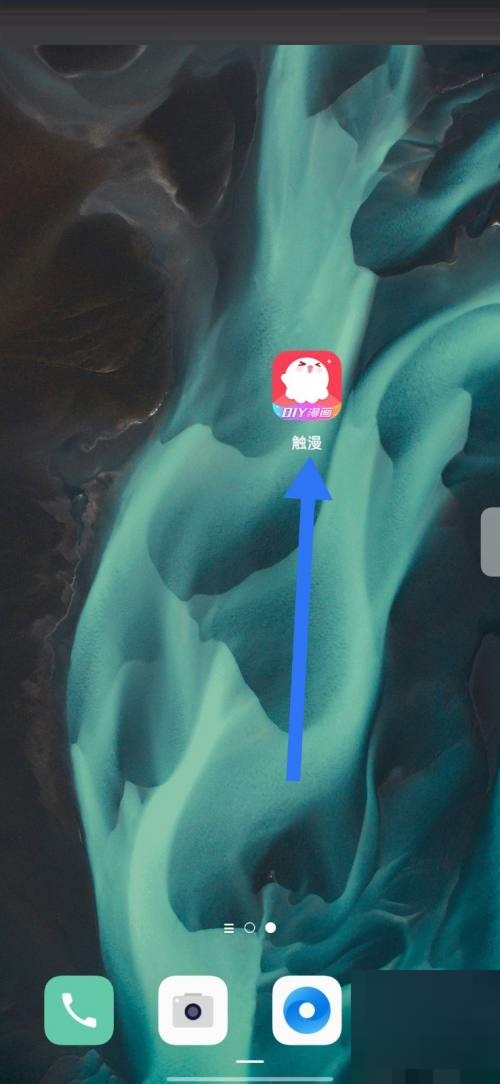
2、然后点击界面右下角的次元。
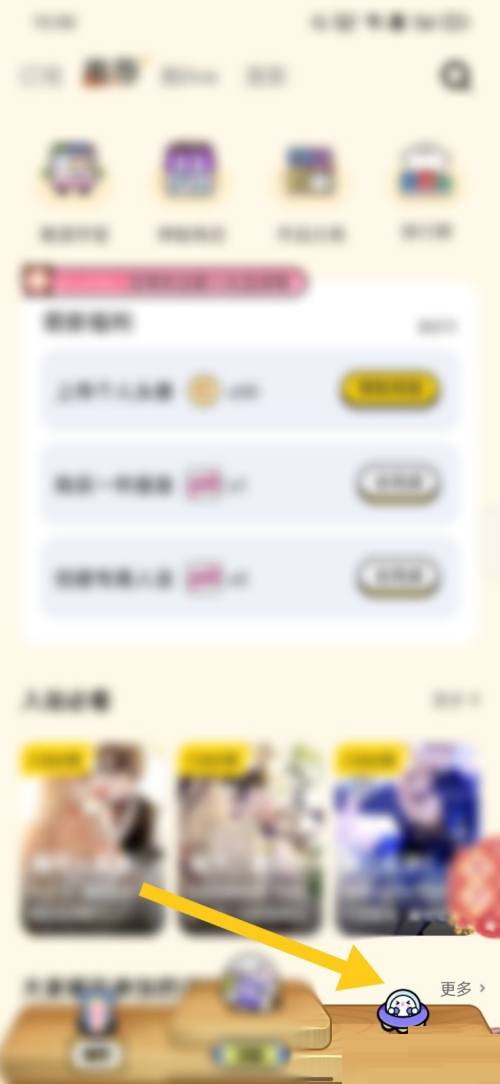
3、再点击界面右上角的我的。

4、接着点击你的头像。
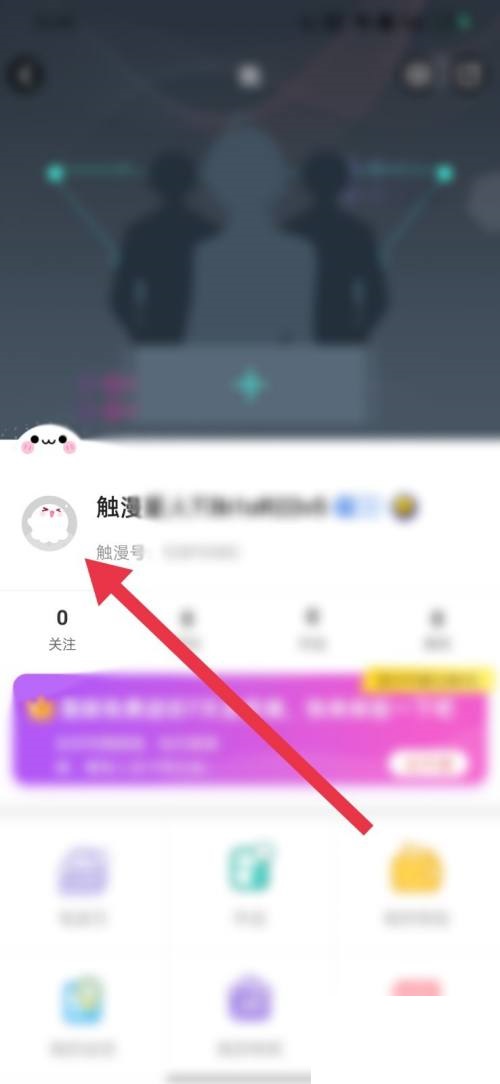
5、再点击“昵称”。
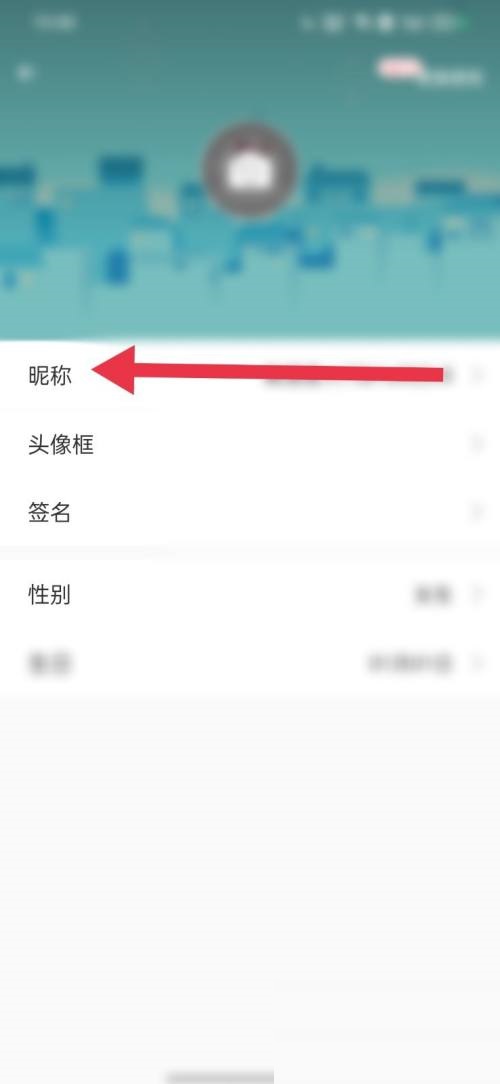
6、输入你的昵称。
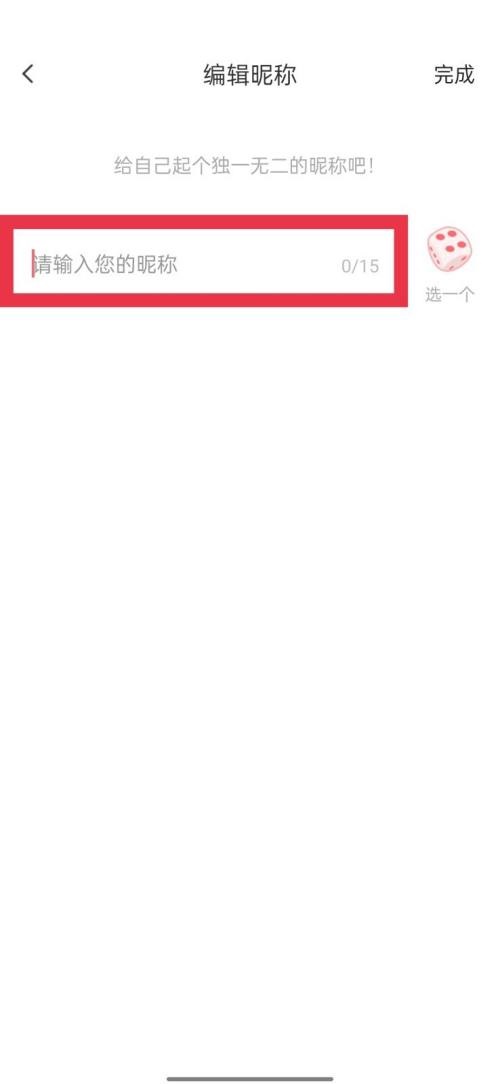
7、最后点击界面右上角的完成即可。
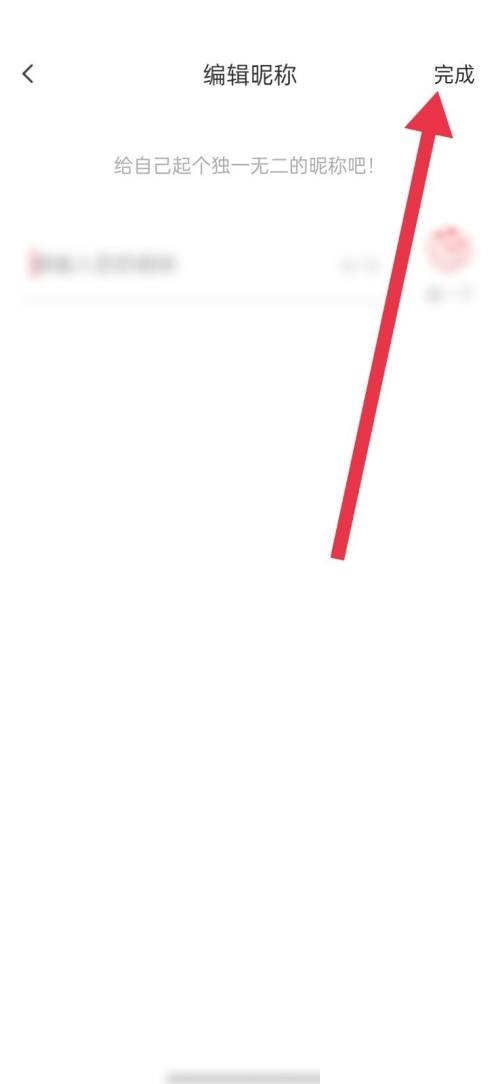
希望此教程能帮到大家!更多教程请关注下载之家!
使用触漫的时候,很多小伙伴不知道怎么更改昵称,下面小编就给大家带来触漫更改昵称方法,有需要的小伙伴不要错过哦。
触漫怎么更改昵称?触漫更改昵称方法
1、首先,打开触漫。
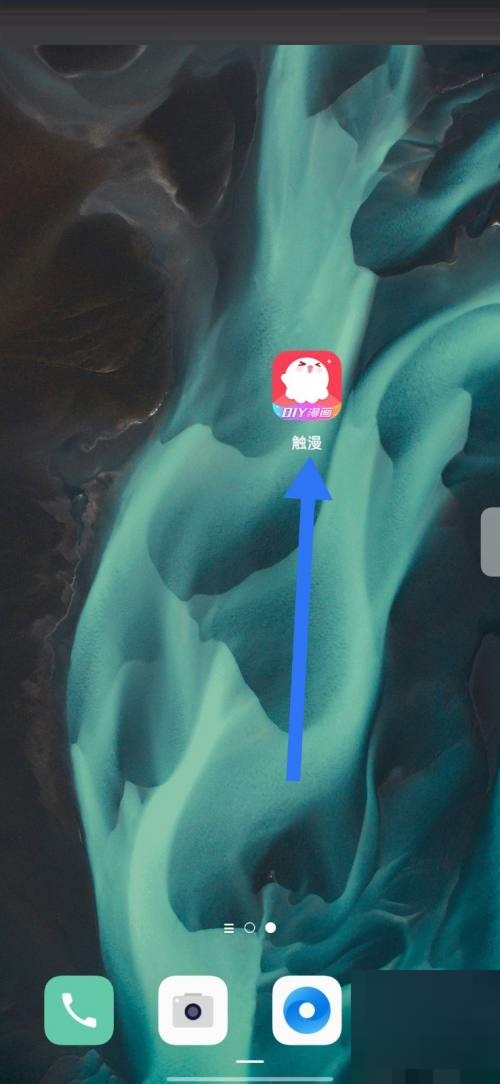
2、然后点击界面右下角的次元。
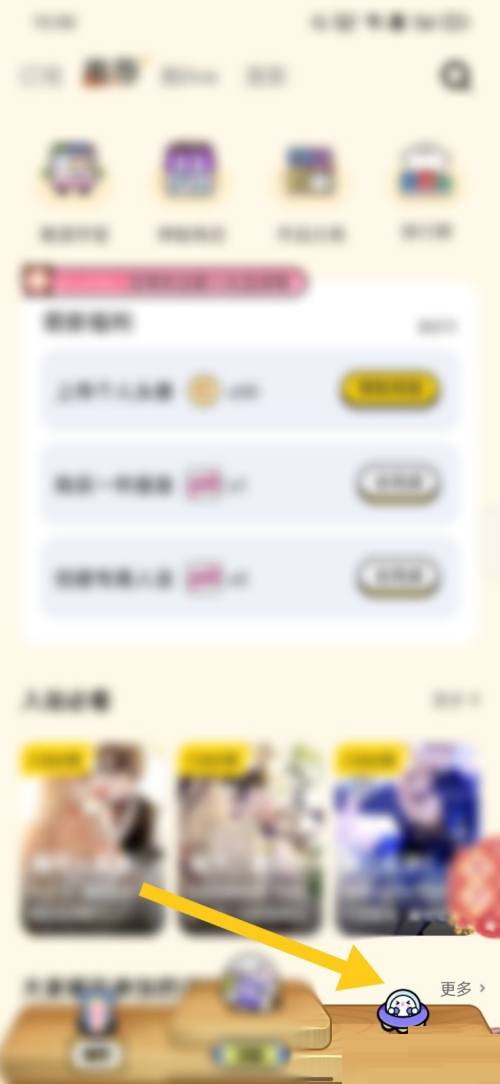
3、再点击界面右上角的我的。

4、接着点击你的头像。
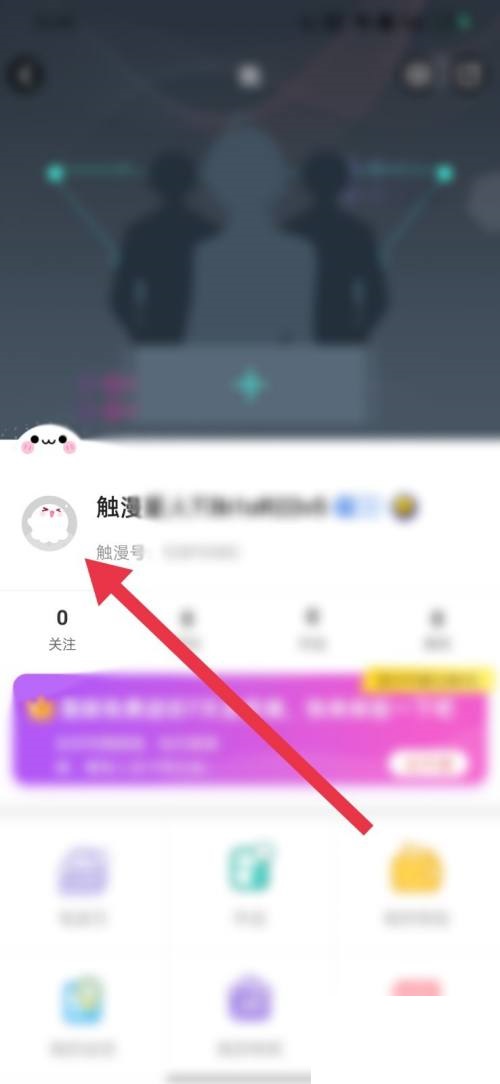
5、再点击“昵称”。
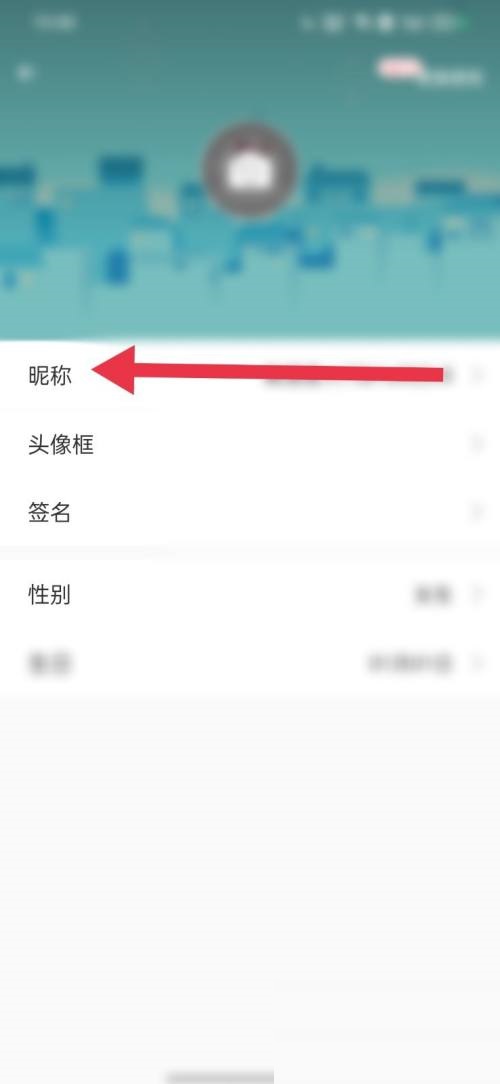
6、输入你的昵称。
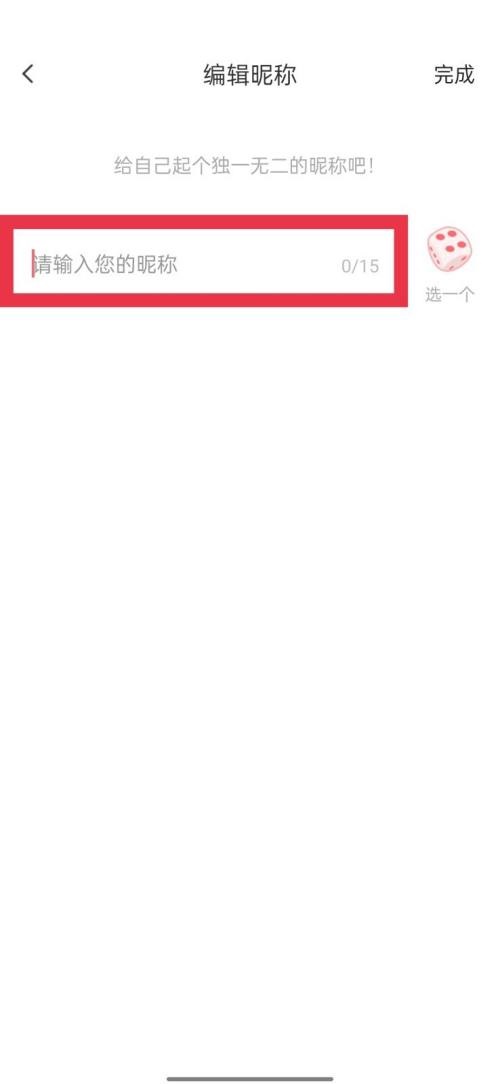
7、最后点击界面右上角的完成即可。
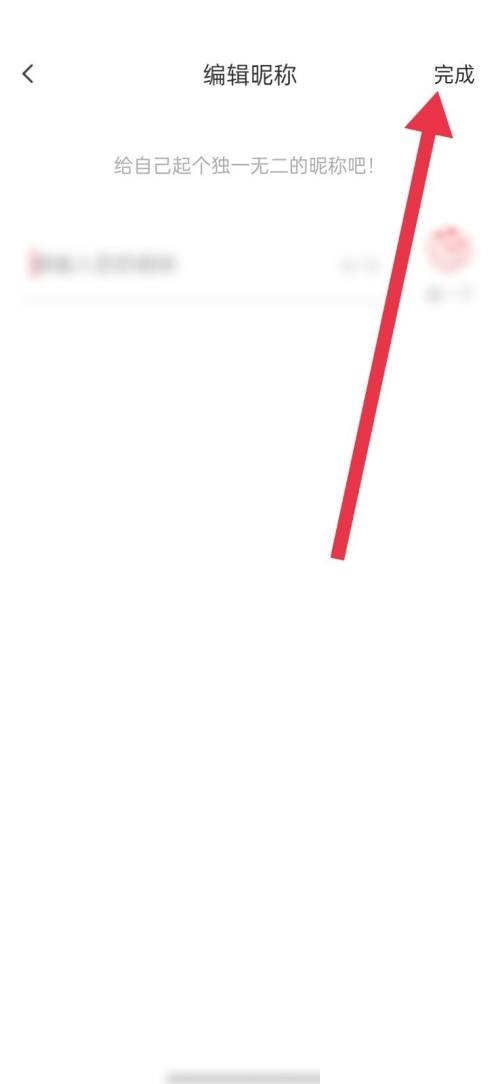
希望此教程能帮到大家!更多教程请关注下载之家!